
[Resuelto] ¿Cómo arreglar el ID de Apple atenuado en la configuración del iPhone/iPad?

"No puedo acceder a los detalles de mi ID de Apple a través del menú del iPhone. Está atenuado y no me permite seleccionar ni hacer nada al respecto. Conozco mi contraseña y también la restablezco. ¿Cómo? acceder a esto y activarlo?"
- de la comunidad de Apple
Al utilizar un iPhone o iPad, el ID de Apple es una herramienta muy importante que nos ayuda a acceder a diversos servicios como App Store, iCloud, Apple Music y más. Sin embargo, algunos usuarios pueden encontrar el problema de que el ID de Apple aparece atenuado y no se puede hacer clic en él, lo que les impide cambiar la configuración o iniciar o cerrar sesión en su cuenta. ¿Por qué el ID de Apple aparece atenuado en Configuración? A continuación, exploraremos las razones detrás de este problema y cómo resolverlo.
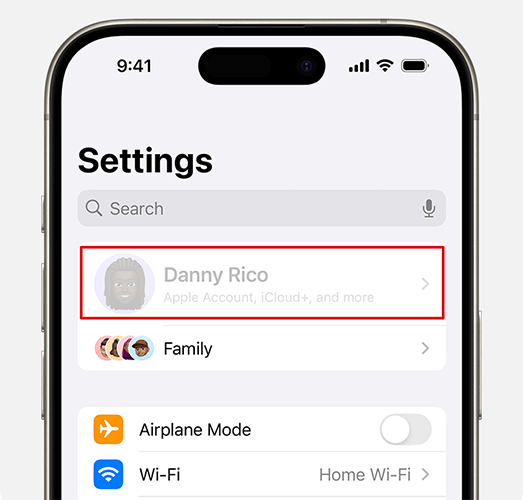
Antes de discutir soluciones, es importante comprender las causas. Cuando descubre que la configuración de ID de Apple está atenuada y no se puede hacer clic en ella, puede deberse a uno de los siguientes motivos:
Una vez que sepamos los motivos por los que el ID de Apple aparece atenuado en el iPhone, aquí hay siete soluciones básicas que puede probar.
El método más simple y directo es forzar el reinicio de tu iPhone. El problema de ID de Apple atenuado puede deberse a una falla temporal del software en su dispositivo, y un reinicio forzado puede actualizar rápidamente el estado del dispositivo.
Aquí se explica cómo hacerlo:
Para iPhone 8 y modelos más nuevos:
Para iPhone 7/7 Plus:
Para iPhone 6 y modelos anteriores:

A veces, el ID de Apple aparece atenuado debido a una interrupción temporal de los servidores de Apple. Puede consultar la página Estado del sistema Apple para ver el estado de la ID de Apple o los servicios relacionados. Si el estado es amarillo o rojo, indica que hay un problema con los servidores. En este caso, tenga paciencia y espere a que Apple resuelva el problema.

Otra razón común por la que el cierre de sesión del ID de Apple aparece atenuado es un problema de conexión de red. Asegúrese de que su dispositivo esté conectado a una red Wi-Fi o celular estable. Para hacer esto, siga estos pasos:
Paso 1. Vaya a "Configuración", luego a "Wi-Fi" o "Celular". Compruebe si la red está conectada y funciona correctamente.
Paso 2. Si la conexión es inestable, intente desconectarse de la red Wi-Fi y volver a conectarse, o cambie a otra red Wi-Fi.
Paso 3. Si el problema persiste, vaya a "Configuración" > "General" > "Restablecer" > "Restablecer configuración de red" para restablecer su configuración de red.

Una ID de Apple atenuada puede deberse a restricciones de tiempo de pantalla que limitan el acceso a la configuración. Debería tener la posibilidad de cambiar la configuración de su cuenta habilitada en su iPhone.
Así es como funciona:
Paso 1. Abra "Configuración", luego toque "Tiempo de pantalla".
Paso 2. Toca "Restricciones de contenido y privacidad".

Paso 3. Verifique si la restricción "Cambios de cuenta" está habilitada. Si es así, seleccione "Permitir".

Paso 4. Si no está seguro acerca de la configuración de restricción, puede optar por desactivar las Restricciones de contenido y privacidad.
Un código de acceso de Screen Time olvidado o modificado recientemente es otra causa común del problema del ID de Apple atenuado. Puede cambiar su contraseña de Screen Time o desactivarla.
Aquí están los pasos:
Paso 1. Vaya a "Configuración" > "Tiempo de pantalla".
Paso 2. Toca "Cambiar contraseña de tiempo de pantalla" o "Apagar tiempo de pantalla".
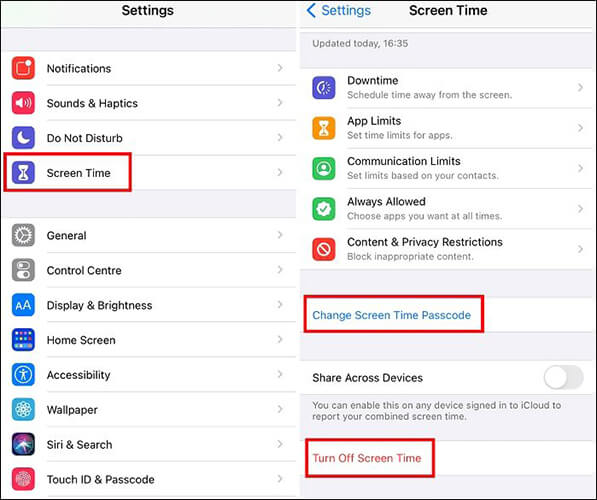
Paso 3. Siga las indicaciones para ingresar su contraseña actual, luego proceda a cambiarla o deshabilitarla. (¿ Olvidaste la contraseña de Screen Time ?)
Cuando el problema de ID de Apple atenuado en Configuración persiste, restablecer todas las configuraciones puede resolver errores de configuración en el dispositivo sin afectar sus datos.
Para hacer esto, siga los pasos a continuación:
Paso 1. Abra "Configuración" y toque "General".
Paso 2. Desplácese hacia abajo y seleccione "Transferir o restablecer iPhone".
Paso 3. Toca "Restablecer", luego elige "Restablecer todas las configuraciones".
Paso 4. Ingrese la contraseña de su dispositivo para confirmar la acción.

Nota: Restaurar su iPhone a su configuración de fábrica también es una solución, pero borrará todo el contenido del dispositivo. Por seguridad, asegúrese de hacer una copia de seguridad de su iPhone antes de eliminarlos. Además, puede hacer clic aquí para obtener más información sobre Restablecer todas las configuraciones versus Borrar todo el contenido y las configuraciones .
Además, una versión desactualizada iOS puede hacer que el ID de Apple aparezca en gris. Actualizar el sistema puede resolver estos problemas de compatibilidad o relacionados con errores.
Aquí están los pasos:
Paso 1. Vaya a "Configuración" y toque "General".
Paso 2. Toca "Actualización de software" para comprobar si hay actualizaciones disponibles. ( ¿iPhone atascado en una actualización de software ?)
Paso 3. Si hay una nueva versión disponible, toque "Descargar e instalar".

Si ha probado todos los métodos básicos y su ID de Apple aún aparece atenuada, la forma avanzada es eliminar la ID de Apple. Para ello te recomendamos iOS Unlocker , una herramienta profesional de desbloqueo de iPhone . Le permite eliminar la ID de Apple sin contraseña, permitiéndoles iniciar sesión en otra ID de Apple y corregir la ID de Apple atenuada en el iPhone con pasos simples, sin procedimientos complicados.
Aspectos destacados de iOS Unlocker:
A continuación se explica cómo usar iOS Unlocker para corregir la ID de Apple atenuada en Configuración:
01 Inicie iOS Unlocker en su computadora y seleccione el modo "Desbloquear ID de Apple".

02 Conecte su dispositivo iOS para establecer la conexión, luego haga clic en "Iniciar para desbloquear" para comenzar.

03 Si la función "Buscar mi" está desactivada, el programa comenzará a desbloquear la ID de Apple en su dispositivo. Si "Buscar mi iPhone" está habilitado, vaya a "Configuración" > "General" > "Restablecer todas las configuraciones" para configurarlo primero.

04 Espere un momento y desbloqueará exitosamente su ID de Apple sin ningún problema.

El problema del ID de Apple atenuado puede deberse a varios factores, pero con las correcciones básicas y las herramientas avanzadas proporcionadas en este artículo, puedes resolver el problema fácilmente. Para los usuarios que necesitan una solución rápida y profesional, recomendamos utilizar iOS Unlocker para restaurar su dispositivo a la funcionalidad normal lo antes posible.
Artículos relacionados:
¿Cómo cerrar sesión en el ID de Apple sin contraseña? [4 formas efectivas]
¿Por qué no puedo cerrar sesión en mi ID de Apple? Razones y cómo solucionarlo
¿Cerrar sesión no está disponible debido a restricciones? - 5 soluciones rápidas
Cómo arreglar la actualización de la configuración de ID de Apple atascada [Razones y correcciones]

 Desbloqueo del teléfono
Desbloqueo del teléfono
 [Resuelto] ¿Cómo arreglar el ID de Apple atenuado en la configuración del iPhone/iPad?
[Resuelto] ¿Cómo arreglar el ID de Apple atenuado en la configuración del iPhone/iPad?